FUJIFILM XApp是富士专为自家相机用户设计的智能伴侣应用,通过蓝牙将相机与移动设备相连后,你会发现摄影工作流变得前所未有的高效。这款神器不仅能实现照片视频的无线传输,还能让你用手机远程操控相机参数,更支持设置备份、时空信息同步以及固件升级等贴心功能。
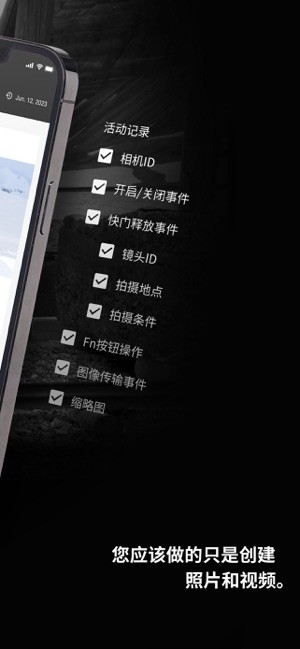
核心优势
1、拍摄后即时回放功能可分析成像效果,助你直观理解不同参数对画面的影响。
2、闪电般的传输速度让相机素材秒传手机,社交平台分享从未如此行云流水。
3、内置强大的媒体浏览器,无论是静态照片还是动态影片都能流畅预览。
4、集遥控拍摄、系统设置、固件维护于一体,真正实现全流程移动端管控。
适配机型清单
(截至2023年9月)
中画幅系列:GFX100 II/100/100S/50S II/50R
X-H系列:X-H2S/X-H2
X-Pro系列:X-Pro3
X-T系列:X-T5/X-T4/X-T3/X-T30 II/X-T30
X-S系列:X-S20/X-S10
X-E系列:X-E4
经典机型:X100V
特色功能
1、实时取景与远程快门完美结合,手机秒变专业监视器。
2、智能Wi-Fi传输协议,大文件传输稳定不掉线。
3、支持有线连接模式,为特殊拍摄场景提供备选方案。
使用指南
若遇连接故障,请优先检查相机固件是否为最新版本。
固件升级通道:https://fujifilm-x.com/support/download/firmware/cameras/
温馨提示:持续GPS定位会加速耗电,建议在App设置中延长"位置同步间隔"。
连接四部曲:
①授予必要权限
②开启蓝牙/Wi-Fi后点击"配对新相机"
③长按相机DISP/BACK键进入蓝牙配对模式
④自定义设备名称完成绑定
首次配对成功后,后续使用将自动连接。通过主页"图像采集/拍摄"入口可快速进入以下模式:
• 智能图传(支持原图/压缩传输可选)
• 专业遥控(可调光圈/ISO/胶片模拟等核心参数)
• 极简遥控器(专为长曝光设计)
智能传输技巧:
1、在相机菜单开启"自动图像传输"实现拍摄即传
2、通过回放菜单手动勾选待传素材
3、App收到传输请求通知后确认即可
参数备份秘籍:
1、为每组设置命名存储(如"人像预设1")
2、跨设备使用时一键恢复全部配置
3、支持多套方案自由切换
固件更新提醒:
• 连接时自动检测新版本
• 完整下载进度可视化
• 全程指导安装(需保持相机开机)
产品亮点
1、构建从拍摄到分享的完整移动工作流
2、个性化背景编辑工具解锁创意可能
3、无缝衔接各类智能终端设备
用户心声
摄影爱好者们特别赞赏其解放创作自由的遥控功能,拍摄后直接手机修图的便捷性,以及即时分享带来的社交乐趣。固件提醒功能也让设备始终保持最佳状态。

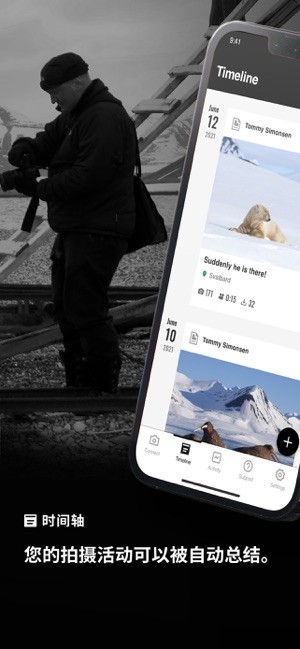
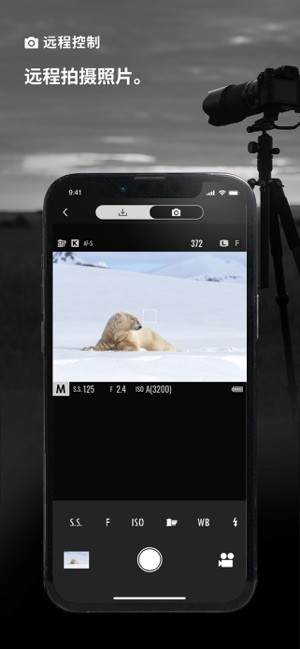
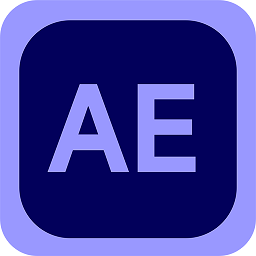
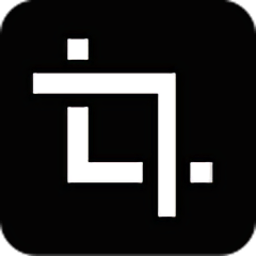
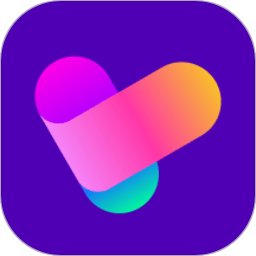

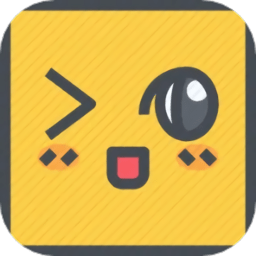
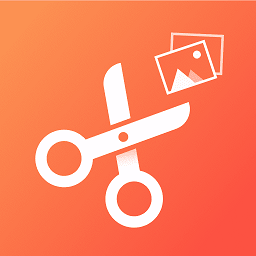


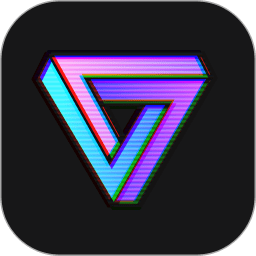

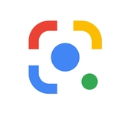



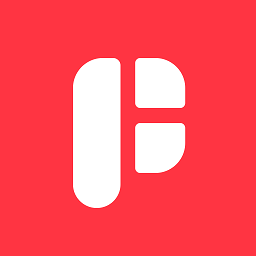
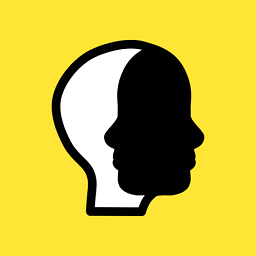
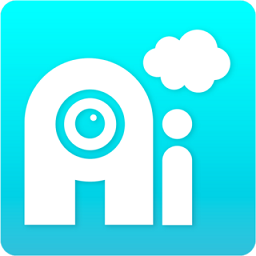

最新评论